¿Tu Mac muestra las fotos en el orden incorrecto? La aplicación Fotos normalmente enumera todo cronológicamente, por lo que pueden estar fuera de orden porque la fecha y la hora son incorrectas para ciertas fotos.
Esto puede suceder cuando toma fotografías en una zona horaria diferente o con una cámara diferente. Incluso puede suceder cuando alguien le envía fotos sin ninguna información de fecha u hora adjunta.
No se preocupe: es fácil de solucionar. Le mostraremos exactamente cómo cambiar la fecha y la hora de las fotos fuera de orden para que aparezcan en el lugar correcto.
Contenido
- Relacionado:
-
Cómo ver la fecha y la hora de las fotos en macOS Catalina
- Cómo ver la zona horaria guardada en sus fotos
- Cómo cambiar la fecha y la hora de las fotos en macOS Catalina
-
Use álbumes inteligentes para organizar su biblioteca de fotos
- Artículos Relacionados:
Relacionado:
- Cómo crear álbumes inteligentes en fotos en macOS Catalina
- Cómo escanear fotos / imágenes en una Mac usando iPhoto o Photos
- ¿Por qué Fotos dice "Analizando biblioteca" en mis dispositivos Apple?
- Cómo ocultar, mostrar o ver fotos ocultas en iPhone, iPad y Mac
Cómo ver la fecha y la hora de las fotos en macOS Catalina
Haz doble clic en una imagen para ver su fecha y hora en la parte superior de la aplicación Fotos en tu Mac. Alternativamente, resalte una foto y presione Cmd + I o ir a Ventana> Información para ver todos los metadatos asociados.
Los metadatos incluyen toda la información de fondo de un determinado archivo: fecha y hora de creación, ubicación geográfica, configuración de la cámara utilizada y más. Usted puede ver metadatos de fotos en un iPhone también, pero no es tan simple.
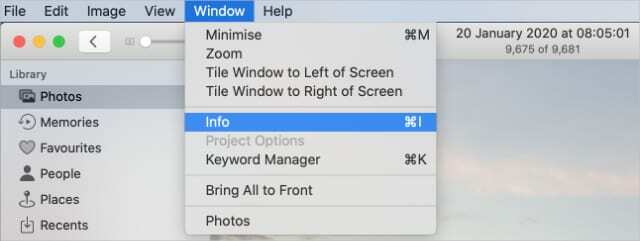
Cuando seleccionas Fotos en la barra lateral de la aplicación Fotos, muestra toda su biblioteca en orden cronológico. Si alguna imagen está fuera de lugar, debe guardar la fecha y hora incorrectas.
Compara las fotos fuera de orden en tu Mac con las que las rodean para averiguar qué está mal con la fecha y la hora. A menudo, descubrirá que todo un grupo de fotos está fuera de tiempo en la misma cantidad; pueden estar una hora antes, dos días atrás o incluso tres años antes.
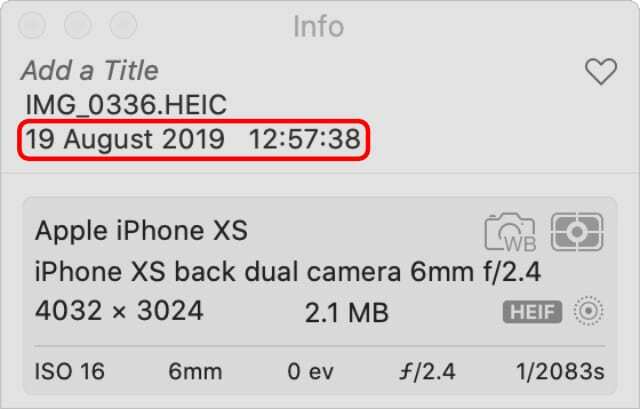
Esto suele ocurrir porque la cámara en la que tomó esas fotos tenía la configuración de fecha y hora incorrecta. Quizás cambió la zona horaria, pero no actualizó su cámara o iPhone para reflejar este cambio.
Es fácil comprobarlo viendo también la zona horaria de sus fotos.
Cómo ver la zona horaria guardada en sus fotos
Puede cambiar el formato de fecha y hora que usa Fotos para que también muestre la zona horaria. A veces, esto hace que sea obvio que sus fotos están fuera de orden porque algunas de ellas se guardaron en la zona horaria incorrecta.
- En tu Mac, abre el manzana menú e ir a Preferencias del sistema> Idioma y región.
- Hacer clic Avanzado en la parte inferior de la ventana y vaya a la Veces pestaña.
- Arrastra y suelta el Zona horaria caja en el Medio para que las fotos muestren también las zonas horarias.
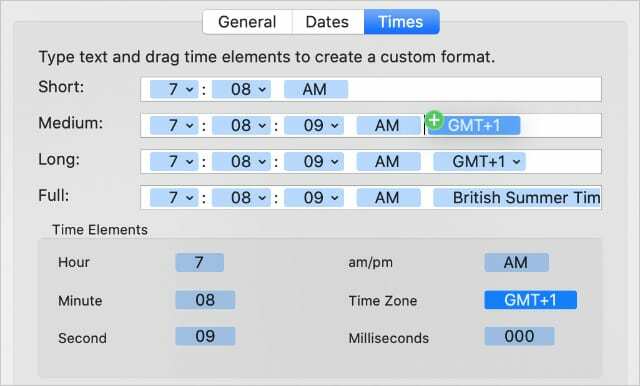
Cómo cambiar la fecha y la hora de las fotos en macOS Catalina
Ahora que sabe qué fotos tienen la fecha y la hora incorrectas, todo lo que necesita hacer es ajustar los metadatos para corregirlos. Con suerte, ha resuelto exactamente qué ajustes necesita hacer:
- ¿Las fotos están guardadas en la zona horaria incorrecta?
- ¿Un grupo de fotos tiene una cierta cantidad de tiempo por delante o por detrás?
- ¿O hay varias fotos individuales que necesita ajustar por separado?
Si varias fotos están fuera de tiempo por la misma cantidad, puede cambiar la fecha y la hora de esas fotos a la vez. Primero, debe seleccionarlos todos. Sostener Cambio para seleccionar fotos contiguas o Cmd para seleccionar fotos no contiguas.
Para cambiar la fecha y la hora de la foto o fotos seleccionadas, vaya a Imagen> Ajustar fecha y hora. En la ventana emergente que aparece, seleccione la unidad de tiempo que necesita cambiar y use las flechas para cambiarla.
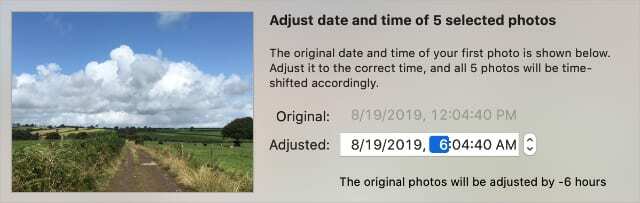
Nota: Si seleccionó varias fotos, realice ajustes para corregir la fecha y la hora de la foto mostrada. Se aplica un cambio de tiempo igual a todas las demás fotos, sin cambiar necesariamente todas las fotos a la misma hora exacta.
Después de ajustar la fecha y la hora, todas sus fotos deberían aparecer en el orden correcto en su Mac, aunque puede ser necesario realizar algunos ajustes para que los ajustes sean correctos. Esos cambios deberían sincronizarse con su Fotos de iCloud biblioteca también, si la usa.

Use álbumes inteligentes para organizar su biblioteca de fotos
La aplicación Fotos mantiene todo en orden cronológico. Pero también puede crear álbumes inteligentes para agregar capas adicionales de organización a su biblioteca.
Los álbumes inteligentes se llenan automáticamente con fotos de su biblioteca en función de ciertos criterios que establezca. Puede optar por crear un álbum de fotos tomadas desde su iPhone, tomadas entre ciertas fechas o tomadas en ciertas ubicaciones.
Eso apenas roza la superficie de lo que es posible. Consulte este artículo para descubrir todo lo que hay que saber sobre crear álbumes inteligentes en la aplicación Fotos en tu Mac.

Dan escribe tutoriales y guías de resolución de problemas para ayudar a las personas a aprovechar al máximo su tecnología. Antes de convertirse en escritor, obtuvo una licenciatura en tecnología de sonido, supervisó reparaciones en una Apple Store e incluso enseñó inglés en China.